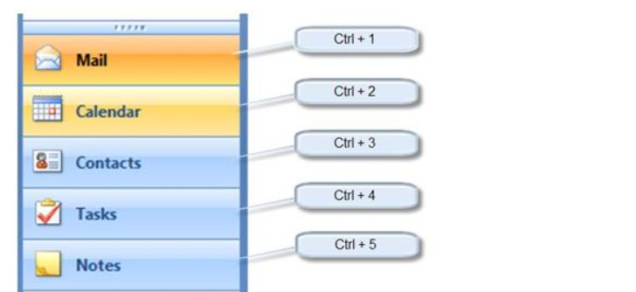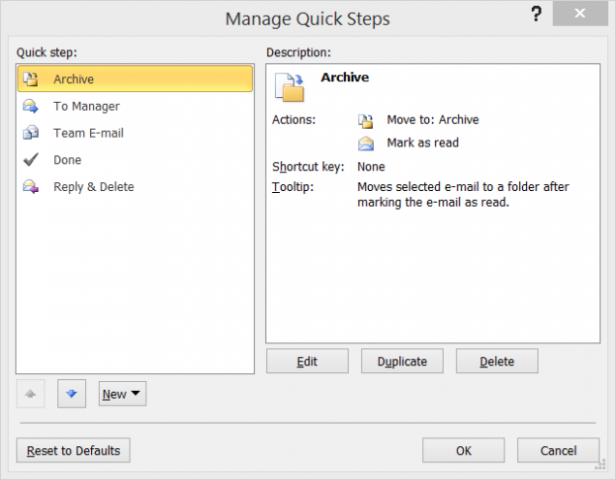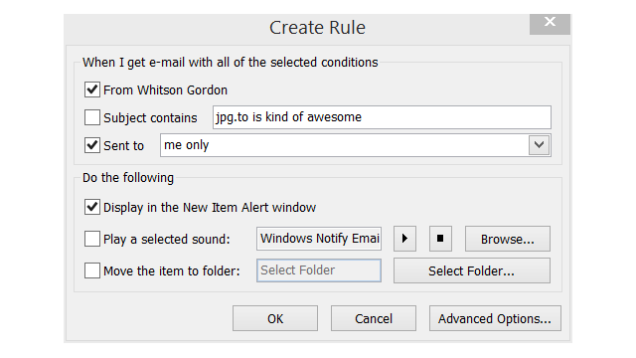6 Trucos Y Consejos Para Outlook
Aunque en la actualidad existan diferentes servicio de correo electrónico, y que presten diversas herramientas que brinden diversas opciones, hotmail sigue siendo uno de los mas usados. Bueno, en realidad ya no se llama hotmail, cambio a llamarse Outlook.com este servicio fue mejorado en todo sentido. Hotmail cambio de aspecto, se añadieron nuevas herramientas, e integración a redes sociales. Este re diseño, fue necesario para hacer frente a su gran rival Gmail. Aunque se haya renombrado a Hotmail, aun podemos ingresar a el mediante www.hotmail.com, y es aquí, donde te compartimos algunos consejos para Outlook y así puedas tener una mejor experiencia.
1. Métodos Abreviados De Teclado En Outlook.
Al igual que Word, Excel y otras aplicaciones de Office, Outlook.com contiene atajos de teclado únicas para que no pierdas tiempo moviendo el ratón escogiendo las opciones. Conoce los atajos de teclado mas usados, y mejora de gran manera la forma de usar esta herramienta de correo electrónico.
- Ctrl + R: Responde un correo electrónico
- Alt + R: Responde a todos en el correo electrónico
- Alt + W: Reenviar correo electrónico
- Alt + S: Enviar correo electrónico
- Ctrl + G: Abre un cuadro de diálogo para «Ir a fecha» y saltar a cualquier fecha en el calendario
También puedes cambiar entre el correo, calendario, contactos y otros elementos en el panel de navegación pulsando Ctrl + [el número lugar del tema], por ejemplo:
2. Sacar Provecho A Los Pasos Rápidos En Outlook
Para algunos, los pasos rápidos es una característica desconocida que Microsoft introdujo con Outlook 2010. Son accesos directos a cualquier acción de varios pasos, por ejemplo, mover los mensajes de correo electrónico a una carpeta específica y marcarlos como leídos o reenviar un correo electrónico a su equipo y marcarlos al mismo tiempo. Se reduce el trabajo de las tareas repetitivas, y usted puede crear sus propias acciones de Quick Step.
3. Crear Un Nuevo Elemento Desde El Portapapeles.
Copia cualquier texto en el portapapeles, y luego en la presione en Outlook Ctrl+V. Outlook crea un nuevo mensaje (o nota o cualquier elemento, dependiendo de la carpeta que está viendo) con el texto ya pegado.
Así que en lugar de crear un nuevo elemento en Outlook, y luego copiar y pegar texto en, lo hace tanto en un solo paso.
4. Notificar En El Escritorio Solo Los Mensajes Más Importantes
En Outlook, puedes establecer notificaciones de escritorio sólo para los mensajes mas importantes. En primer lugar, tienes que desactivar todas las alertas de escritorio en las Opciones de correo, a continuación, cree una regla de Outlook para mostrar las alertas de mensajes de personas específicos enviados sólo a usted. Por ejemplo:
5. Bandera Para Mensajes Rapidos
Con un mensaje o dos seleccionados, solo tienes que presionar la tecla insert para cambiar la bandera o marca.
6. Obtén e-mails Que No Se Envían Directamente A La Bandeja De Entrada.
Uno de los mejores consejos es usar la carpeta especial para «Buzón de entrada – CC» y reunir todos los correos electrónicos que no se envían directamente a la bandeja; de esa manera, la bandeja de entrada se centra en sólo los mensajes de correo electrónico más importantes. Para hacer esto, vaya a Reglas> Reglas Nuevas …. Luego haga clic en el botón «Opciones avanzadas». En el Asistente para reglas, seleccione «donde mi nombre no está en el cuadro» y luego en la siguiente pantalla, «se mueve a la carpeta especificada.»